TodoistとScrapboxで始める、週次レビューの5ステップ

こんにちは、ゆう(@yuhlabo)です。
週次レビューという名目で、毎週欠かさず
- その週のふりかえり
- 翌週への引き継ぎ
をしています。金曜日に、来週の自分に向けて、仕事の申し送りをやるようなイメージです。
この記事では、どんな方法で週次レビューをやっているか?の手順を公開します。
まだまだブラッシュアップ中ですが、こんなことをやっているんだなあ〜と、参考になれば幸いです!
週次レビューの意義は「自分の行動を記録して次につなげること」
「そもそも、週次レビューなんてなぜやるの?」という話を。
私は、自分がとってきた行動を忘れないようにするために、週次レビューをやっています。
記録をしていないと、自分がどんな道のりを辿ってきたか、簡単に忘れてしまうので……。
というわけで、毎週のふりかえりをして次の週につなげると共に、計画や行動を記録しています。
1週間という単位は、1か月よりも記憶に新しいのでおすすめです。
週次レビューの手順5つを公開します
1.日次レビューを読み返す
- Scrapboxの日次レビュー(日記)を1日ずつ読み返す
- 1日を1行で表現したものを、月のまとめページに追記する
- T(つぎやること)をTodoistのタスクに追加する
日次レビューは、Scrapboxというサービスに書いています。日記のようなものです。
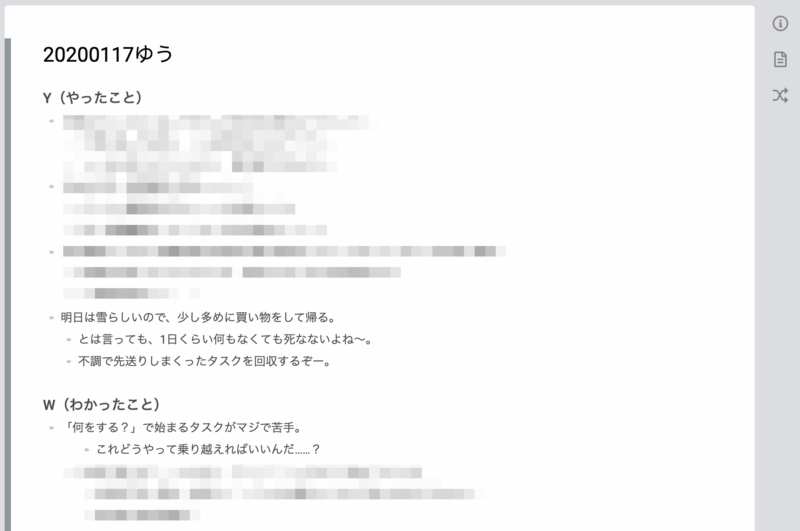
日次レビューには、Y(やったこと)、W(わかったこと)、T(つぎやること)のテンプレートを使っています。
KPTとYWTの違いは?~KPTがうまくいかない理由と、YWTの特性を考える
T(つぎやること)には、ちょっと試したいことから、腰を据えてやりたいことまで、大小さまざまに書かれています。1週間分の日次レビューを見て、本格的に取り組みたいT(つぎやること)を、Todoistのタスクに追加します。このとき、Todoistタスクの予定日を設定する必要はありません。
2.TodoistのInboxを空にする
- Todoistのインボックス(Inbox)を見る
- そのうちやりたいタスクは、該当するプロジェクトに移動する
- WebサイトのURLを記録したタスクを、Evernoteに転送する
- 不要なタスクを削除して、TodoistのInboxを空にする
自分の個人タスクを管理するために、Todoistを使っています。インボックス(とりあえず入れておく場所)に放り込んでいるタスクを整理して、インボックスを空にします。
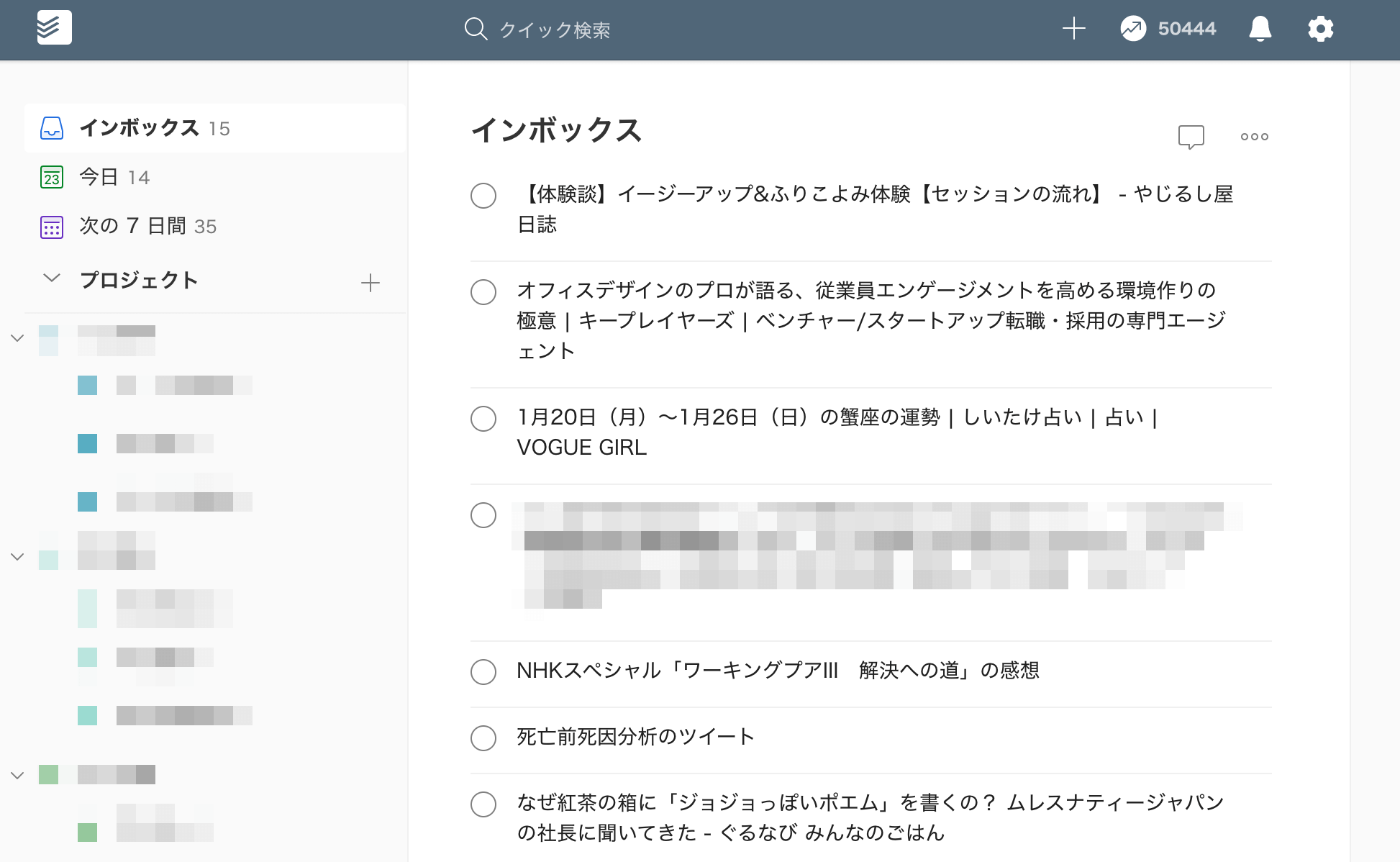
インボックスが空になると、気持ちがいいんですよね。
3.Todoistの期限未設定フィルタを見る
- Todoistに作成している「期限未設定」のフィルタを参照する
- 期限未設定のタスクから、来週やりたいタスクを選ぶ
- 選んだタスクの予定日を、来週土曜日に設定する
そのうちやりたいなーと思って追加したタスクを、掘り起こすための時間です。
来週やろうかな?と思ったタスクの実施予定日を、来週の土曜日(1週間後)に設定します。
4.来週のタスクを決める
- 今週土曜日が予定日のタスクを見る
- めんどくさそうなタスクを修正する(細分化・タスク名を修正)
- 各タスクの予定日を、実際に着手する日付に設定する
- Googleカレンダーを開き、全体のタスク量を調整する
Todoistで翌週土曜日期限のタスクを見ると、この1週間にやりたいことがまとまっている状態です。
このタスクを眺めて、手をつけやすいように修正していきます。
タスクの修正や細分化が完了したら、各タスクの予定日を、実際に着手する日付に設定していきます。
ここまで作業したら、次はGoogleカレンダーに移動。
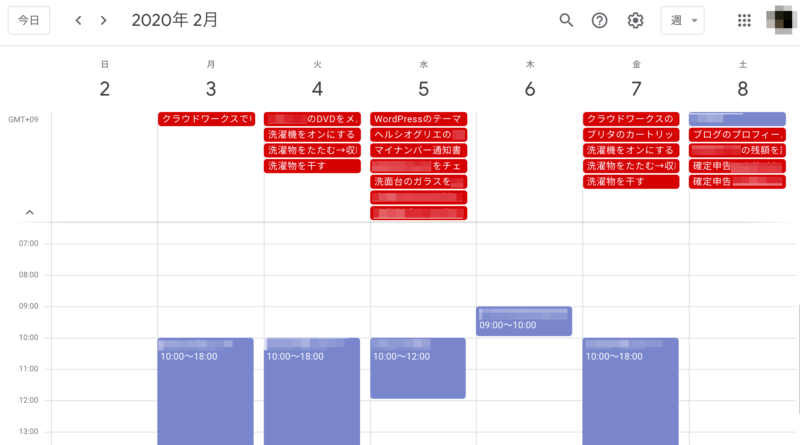
TodoistとGoogleカレンダーを同期しているので、Googleカレンダーでタスクを見ることができます。
全体を見ながらタスクを他の曜日に動かして、偏りを調整していけば完成です。
ちなみに、私がやっている週次レビューは、以下の手順をベースにしています。
5.Pシートを更新する
- 今週の実績を更新する
- 来週のタスクのサマリを、来週の計画として記入する
本題からは逸れますが、週ごとの計画と実績の記録に「Pシート」というコンテンツを使っています。
まとめ
以上、週次レビューの手順まとめでした!とはいえ、まだまだ試行錯誤中。今後も変わっていくと思います。
1週間という期間は、長すぎず短すぎず、生活や目標管理の単位としてぴったりです。
ここまで大々的にやらずとも、1行からでも週次レビューは始められます。他の人の手順を真似したり、自分なりに試行錯誤しながら、あなたに合った方法を見つけてみてくださいね。








